Win10最近使用文件夹怎么删除或恢复?
使用Windows10系统打开文件时,资源管理器即会跟踪和显示在常用文件夹和最近使用文件夹中。此功能可以方便我们使用快速访问查找文件,但也会涉及或泄漏隐私。想要删除最近使用的文件夹,该怎么删除与恢复呢?下面我们就来看看详细的教程。
1、Windows10系统,打开文件资源管理器,在窗口左侧快速访问下有使用过的文件【18950】和【常用文件】;

2、点击【快速访问】时,在窗口右侧中会显示:
最近使用的文件
...\最近(常用)使用文件夹最近(常用)使用文...

一、Windows 10系统删除最近使用文件夹
1、点击资源管理器窗口左上角的【文件】,在展开的菜单中点击:更改文件和搜索选项;

2、此时打开 Windows 10 文件夹选项 窗口,在文件夹选项窗口中,我们可以看到有一个【隐私】项,点击 清除文件资源管理器历史记录:清除;
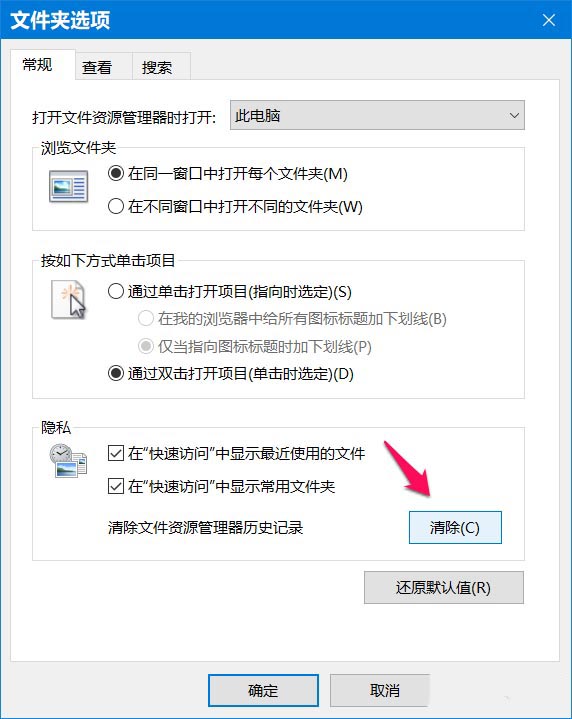
3、在资源管理器左侧窗口中,我们可以看到:文件【18950】和【常用文件】消失,右侧窗口中 最近使用的文件 也已消失;

4、我们再次进入【文件夹选项】窗口中,可以看到【隐私】下:
☑在快速访问中显示最近使用的文件
☑在快速访问中显示常用文件夹
复选框中都已打勾;
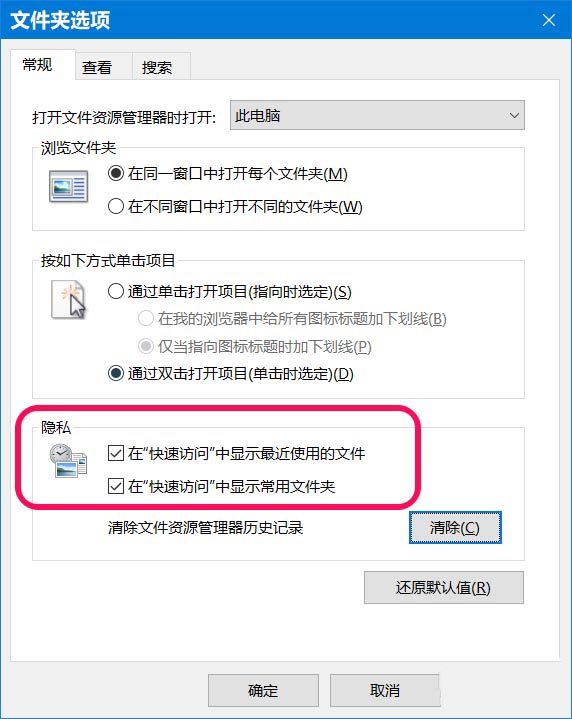
5、点击去掉前面复选框中的小勾,再点击:应用 - 确定;
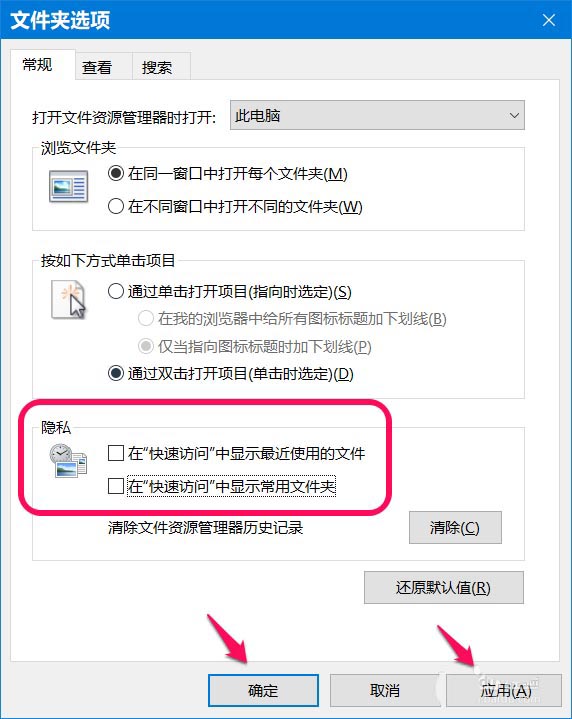
6、进入资源管理器 - 快速访问,可以看到窗口右侧中的 最近使用文件 项目消失。

二、Windows 10系统恢复最近使用文件夹
1、Windows 10系统恢复最近使用文件夹的方法很简单,进入Windows 10文件夹选项窗口,在【隐私】项下点击:恢复默认值;

2、当:
☑在快速访问中显示最近使用的文件
☑在快速访问中显示常用文件夹
复选框中显示小勾时,再点击:应用 - 确定;

3、进入资源管理器 - 快速访问,我们可以看到右侧窗口中已恢复:
最近使用的文件
...\最近(常用)使用文件夹最近(常用)使用文...

以上就是Win10系统删除/恢复最近使用文件夹方法,希望大家喜欢,请继续关注脚本之家。
相关推荐:
Win10系统WindowsApps文件夹默认权限怎么恢复?
相关文章
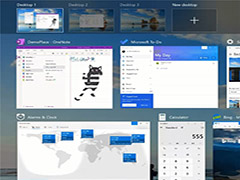
微软windows大升级:Windows 10 20H1 18963内测更新推送
最新消息,今日微软面向windows 10 20H1快速预览通道推送了windows 10 18963版本更新,具体更新了什么?感兴趣的朋友不妨阅读下文内容,参考一下吧2019-08-18
微软推送2019 Win10更新五月版18362.295累积补丁KB4512508(附更新内容)
微软推送2019 Win10更新五月版18362.295。感兴趣的朋友不妨阅读下文内容,了解一下吧2019-08-15 Win10怎么启用隐藏受保护的操作系统文件?win10系统文件为了防止误操作,想要隐藏起来,该怎么隐藏受保护的操作系统文件?下面我们就来看看详细的教程,需要的朋友可以参考2019-08-13
Win10怎么启用隐藏受保护的操作系统文件?win10系统文件为了防止误操作,想要隐藏起来,该怎么隐藏受保护的操作系统文件?下面我们就来看看详细的教程,需要的朋友可以参考2019-08-13 Win10 20H1快速预览版18956怎么手动更新升级?win10已经发布了速预览版18956,该怎么手动更新呢?下面我们就来看看详细的教程,需要的朋友可以参考下2019-08-12
Win10 20H1快速预览版18956怎么手动更新升级?win10已经发布了速预览版18956,该怎么手动更新呢?下面我们就来看看详细的教程,需要的朋友可以参考下2019-08-12
Win10 20H1快速预览版18956更新内容和已知bug汇总
之前微软推送了Win10 20H1快速预览版18956,这个歌版本带来了哪些新体验?又出现了哪些bug呢?下面我们就来看看详细的教程,需要的朋友可以参考下2019-08-12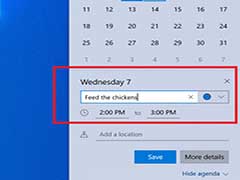
微软Windows 10 19H2预览版18362.10012(10013)更新内容
微软Windows 10 19H2预览版18362.10012(10013)更新推送,下文附上了详细的推荐版本及内容介绍,感兴趣的朋友不妨阅读下文内容,参考一下吧2019-08-10
微软win10 19H2预览版18362.10012(10013)推送(附版本介绍)
微软正在测试是否能够在默认情况下关闭功能的情况下发布这些更新,以便可以通过受控功能部署将其打开。2019-08-10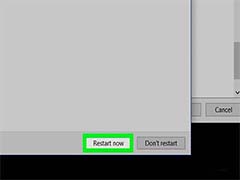 Win10怎么使用活动目录?win10可以首映活动目录,该怎么设置活动目录呢?下面我们就来看看Win10开启活动目录的教程,需要的朋友可以参考下2019-08-08
Win10怎么使用活动目录?win10可以首映活动目录,该怎么设置活动目录呢?下面我们就来看看Win10开启活动目录的教程,需要的朋友可以参考下2019-08-08 win10点击右键假死该怎么办?win10系统右击的时候,发现桌面假死,该怎么解决这个问题呢?下面我们就来看看win10假死的解决办法,需要的朋友可以参考下2019-08-08
win10点击右键假死该怎么办?win10系统右击的时候,发现桌面假死,该怎么解决这个问题呢?下面我们就来看看win10假死的解决办法,需要的朋友可以参考下2019-08-08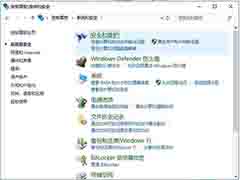 win10打开软件老是弹提示窗口怎么取消?具体操作方法已经下文中详细的介绍了,感兴趣的朋友不妨阅读下文内容,参考一下吧2019-08-18
win10打开软件老是弹提示窗口怎么取消?具体操作方法已经下文中详细的介绍了,感兴趣的朋友不妨阅读下文内容,参考一下吧2019-08-18


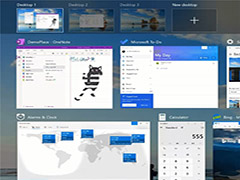




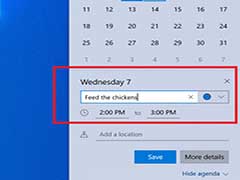

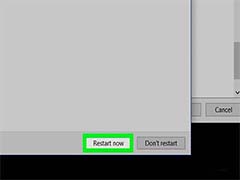

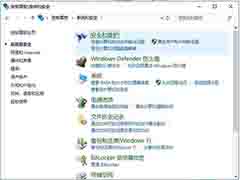
最新评论